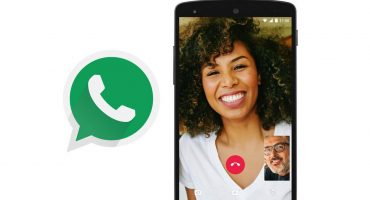Από τότε που το προϊόν των δραστηριοτήτων και της ανάπτυξης των ειδικών της Microsoft μπήκε για πρώτη φορά στην αγορά της κονσόλας παιχνιδιών το 2001, η λειτουργικότητα και η γραφική διεπαφή της έχουν υποστεί σημαντικές αλλαγές. Τώρα, για να ζήσετε πλήρως όλα τα επιτεύγματα της επιστημονικής και τεχνολογικής προόδου, πρέπει να έχετε σύνδεση στο Διαδίκτυο. Με άλλα λόγια, ο διακομιστής Xbox Live, βαθιά ενσωματωμένος στο σύστημα των κονσολών παιχνιδιών, είναι διαθέσιμος στο Διαδίκτυο και επιτρέπει στους χρήστες να δημιουργήσουν σύνδεση μεταξύ παικτών σε οποιαδήποτε απόσταση, να ακούσουν αρχεία μουσικής, να κατεβάσουν παιχνίδια και εφαρμογές, να παρακολουθήσουν ταινίες και τηλεοπτικά κανάλια, να ανεβάσουν παιχνίδια στον χώρο αποθήκευσης κ.λπ. Μπορείτε να συνδεθείτε στο Διαδίκτυο με δύο τρόπους χρησιμοποιώντας αγωγό καλωδίων ή μέσω Wi-Fi.
Σύνδεση στο Διαδίκτυο μέσω καλωδίου
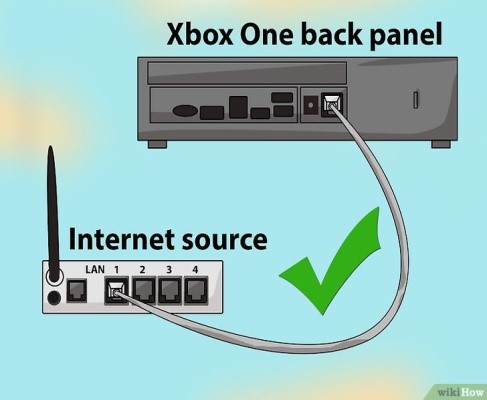
Σε αντίθεση με μια άλλη μέθοδο, η σύνδεση μέσω καλωδίου έχει πολλά από τα ακόλουθα πλεονεκτήματα, όπως ταχύτητα, αξιοπιστία σύνδεσης και σταθερότητα δικτύου. Κατά την καλωδίωση της κονσόλας, χρειάζεστε έναν δρομολογητή ή μόντεμ, στην υποδοχή της οποίας θα συνδεθεί το καλώδιο δικτύου. Θα χρειαστείτε επίσης πρόσβαση στο δίκτυο χρησιμοποιώντας τεχνολογία DSL.
Εάν έχετε όλα όσα χρειάζεστε, μπορείτε να συνεχίσετε:
- Αφαιρέστε το καλώδιο από το δίκτυο και εισαγάγετε τη μία πλευρά στο δρομολογητή, ο οποίος εκείνη τη στιγμή είναι σε κατάσταση απενεργοποίησης, συνδέστε την άλλη πλευρά στο πίσω μέρος της κονσόλας που δεν είναι ενεργοποιημένη.

- Αφού το μόντεμ είναι συνδεδεμένο, θα χρειαστούν αρκετά δευτερόλεπτα για να περιμένετε να ετοιμαστεί για χρήση. Μετά το χρόνο, μπορείτε να ενεργοποιήσετε το πρόθεμα.
- Μετά την ενεργοποίηση, μεταβείτε στο μενού "Ρυθμίσεις", μετά μεταβείτε στο "Ρυθμίσεις συστήματος", στη συνέχεια στο "Ρυθμίσεις δικτύου" και κάντε κλικ στο "Διαμόρφωση δικτύου".
- Αν έχετε φιλτράρισμα κατά διεύθυνση MAC στο δίκτυο του παρόχου και θέλετε να εισαγάγετε πρόσθετες πληροφορίες, θα πρέπει να τις διευκρινίσετε με τον πάροχο και, αφού έχετε κάνει την προηγούμενη λίστα ενεργειών, εισαγάγετέ τις στην ενότητα "Ρυθμίσεις δικτύου".
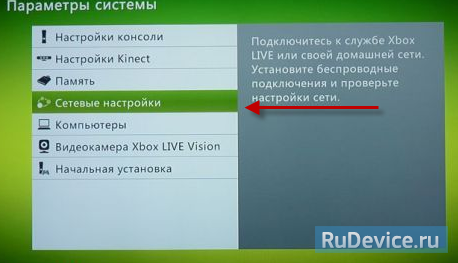
Η διαμόρφωση ασύρματων ρυθμίσεων στο Xbox εξαρτάται από το μοντέλο που διαθέτει ο χρήστης. Για παράδειγμα, εάν έχετε μια ερώτηση σχετικά με τον τρόπο σύνδεσης της κονσόλας παιχνιδιών Xbox One στο Διαδίκτυο, θα πρέπει να δοκιμάσετε τα εξής:
- συνδέστε το καλώδιο στη θύρα Lan.
- συνδέστε το καλώδιο Internet στο μόντεμ.
- Ενεργοποιήστε την κονσόλα σας και δοκιμάστε τη σύνδεσή σας στο Xbox One.
Τι πρέπει να κάνετε εάν το Xbox 360 δεν μπορεί να συνδεθεί σε Wi-Fi
Θεωρητικά, υπάρχουν διάφοροι τρόποι, για παράδειγμα, μέσω ενός υπολογιστή. Ως αντικείμενο εξέτασης, επιλέχθηκε το πιο ελαφρύ και πρακτικό.
Για να το κάνετε αυτό, πάρτε τον ελεγκτή και ενεργοποιήστε την κονσόλα παιχνιδιών. Τότε πρέπει να συνδεθείτε στον λογαριασμό σας. Μετά την είσοδο, μεταφέρουμε την οθόνη στη δεξιά πλευρά, κρατώντας και κρατώντας το αριστερό ραβδί στα δεξιά.
Όταν εμφανιστεί το παράθυρο του τελευταίου στοιχείου "Ρυθμίσεις συστήματος" στην οθόνη, θα πρέπει να τοποθετήσετε το πλαίσιο επιλογής σε αυτό και να πατήσετε "Α" για να κάνετε μια επιλογή. Μετά από αυτά τα βήματα, θα μπείτε στο μενού "Ρυθμίσεις συστήματος" και θα χρησιμοποιήσετε το αριστερό ραβδί για να επιλέξετε το στοιχείο που βρίσκεται στην τέταρτη γραμμή, μετρώντας από την κορυφή. Θα ονομάζεται "Ρυθμίσεις δικτύου", για να υποδείξει την επιλογή σας πρέπει να πατήσετε "A". Μετά από λίγη αναμονή, θα εμφανιστούν δύο οδηγίες στην οθόνη της συσκευής τηλεόρασης, ακολουθώντας τις οποίες μπορείτε να συνδεθείτε στο δίκτυο Διαδικτύου: μέσω της χρήσης καλωδιακής και ασύρματης σύνδεσης. Μετακινήστε το πλαίσιο προς τα αριστερά και κάντε κλικ στο παράθυρο με την επιγραφή "Wireless Network".

Κατά τη διάρκεια όλων των προηγούμενων βημάτων, το σημάδι επιλογής από την επάνω δεξιά γωνία του παραθύρου "Ενσύρματο δίκτυο" δεν θα είναι επιλεγμένο και ο χρήστης θα δει μια λίστα διαφορετικών δικτύων για σύνδεση που παρουσιάζονται μπροστά του.
Αφού ελέγξετε τη λίστα για προχωρημένους, μετακινήστε το πλαίσιο επιλογής στο επιθυμητό στοιχείο και κάντε κλικ στο πράσινο κουμπί. Όταν το πληκτρολόγιο εμφανίζεται στην οθόνη, πρέπει να εισαγάγετε έναν κωδικό πρόσβασης για να συνδεθείτε στην απαιτούμενη πηγή. Όλες οι κινήσεις στο πληκτρολόγιο μπορούν να γίνουν χρησιμοποιώντας το ίδιο αριστερό ραβδί. Κατά την εισαγωγή του κωδικού πρόσβασης, δεν χρειάζεται να βιαστείτε και είναι απαραίτητο να εισαγάγετε κάθε στοιχείο από τον προστατευτικό συνδυασμό σύμφωνα με την καθορισμένη ακολουθία. Όταν ο κωδικός ασφαλείας έχει εισαχθεί πλήρως, πρέπει μόνο να βάλετε το πλαίσιο στο κουμπί "Τέλος" και να κάνετε κλικ πάνω του. Όταν ολοκληρωθεί το βήμα εισαγωγής των απαιτούμενων πληροφοριών, η συσκευή εμφανίζει μια προειδοποίηση σχετικά με την αποσύνδεση όλων των ενεργών λογαριασμών, υπό την προϋπόθεση ότι γίνεται προσπάθεια ελέγχου του δικτύου. Όλοι πρέπει να συμφωνήσουν με αυτό κάνοντας κλικ στο στοιχείο "Ναι". Στη συνέχεια, η κονσόλα παιχνιδιών θα επανεκκινήσει. Μετά από αυτό, θα πρέπει να επιλέξετε τον επιθυμητό λογαριασμό. Μετά την ολοκλήρωση των στοιχείων, η διαδικασία ρύθμισης σύνδεσης θα τερματιστεί. Ο χρήστης θα μπορεί να έχει πρόσβαση στους απαραίτητους πόρους Διαδικτύου ή να δημιουργεί σύνδεση με το Xbox Live.
Οι κύριοι λόγοι για τους οποίους η κονσόλα παιχνιδιών ενδέχεται να μην συνδεθεί στο Διαδίκτυο.
Εάν το Xbox δεν συνδεθεί στο Διαδίκτυο κατά την πρώτη δοκιμή, πρέπει να δοκιμάσετε τα εξής: Κατ 'αρχάς, προσδιορίζεται η αιτία της δυσλειτουργίας, δηλαδή η φύση του προβλήματος:
- το πρόθεμα δεν μπορεί να εντοπίσει περισσότερα από ένα δίκτυο Wi-Fi σε κοντινή απόσταση.
- Η οθόνη εμφανίζει περιττά δίκτυα.
- αδυναμία σύνδεσης μετά την ανακάλυψη πόρων δικτύου.
- Το Διαδίκτυο δεν λειτουργεί ακόμη και μετά τη σύνδεση.
Το πρόθεμα δεν μπορεί να εντοπίσει περισσότερα από ένα δίκτυο Wi-Fi σε κοντινή απόσταση
Η πιο συνηθισμένη αιτία είναι μια μηχανική βλάβη στην κεραία αποκωδικοποιητή ή στην ασύρματη μονάδα. Η θεωρία ότι δεν υπάρχουν δρομολογητές κοντά είναι απίθανη. Σε αυτήν την περίπτωση, μπορείτε να προσπαθήσετε να επανεκκινήσετε τη συσκευή. Για να εκτελέσετε την προηγούμενη ενέργεια, θα πρέπει να πατήσετε το κουμπί τερματισμού λειτουργίας, να περιμένετε 5 δευτερόλεπτα και να ενεργοποιήσετε ξανά τη συσκευή. Μπορείτε επίσης να προσπαθήσετε να κάνετε επαναφορά υλικού απενεργοποιώντας το δίκτυο στο οποίο έχουν οριστεί οι προεπιλεγμένες ρυθμίσεις. Για να το κάνετε αυτό, πρέπει να κρατήσετε το δάχτυλό σας στο κουμπί λειτουργίας για 10 δευτερόλεπτα. Στη συνέχεια αποσυνδέστε από την τροφοδοσία και περιμένετε 5 λεπτά. Στη συνέχεια, επανασυνδέστε την κονσόλα στο δίκτυο και ενεργοποιήστε την.
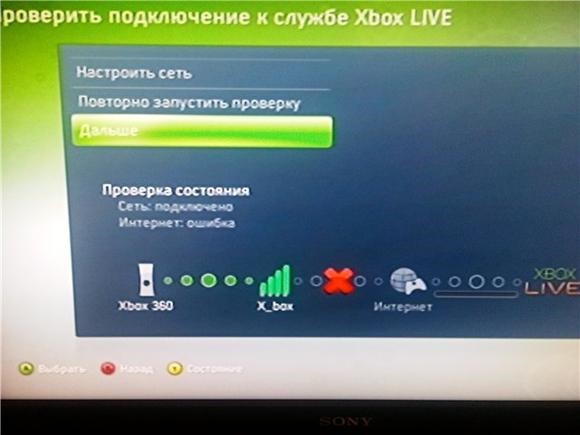
Η οθόνη εμφανίζει μη εγγενή δίκτυα
Ο λόγος μπορεί να είναι η διαφορετική συχνότητα των καναλιών του δρομολογητή και της κονσόλας παιχνιδιών. Για να επιλύσετε το πρόβλημα, μεταβείτε στις ρυθμίσεις του δρομολογητή, επιλέξτε Wi-Fi. Μετά από αυτό, ορίστε την προτιμώμενη περιοχή, για παράδειγμα, "Ρωσία" και καθορίστε την αρίθμηση καναλιών από το 1 έως το 11. Για να την ολοκληρώσετε, αποθηκεύστε τις επιλεγμένες επιλογές και επανεκκινήστε το δρομολογητή.
- Δεν είναι δυνατή η σύνδεση μετά την ανακάλυψη πόρων δικτύου.
- Στις περισσότερες περιπτώσεις, αυτό συμβαίνει όταν ο κωδικός πρόσβασης δεν ταιριάζει.
- Πρέπει να εισαγάγετε τις ρυθμίσεις διαχείρισης του μόντεμ και να ενημερώσετε τον κωδικό πρόσβασης. Στη συνέχεια, δημιουργήστε κρυπτογράφηση ασύρματου δικτύου: WPA Personal + AES;
- Το Διαδίκτυο δεν λειτουργεί ακόμη και μετά τη σύνδεση.
- Ελέγξτε εάν λειτουργεί το Διαδίκτυο. Ελέγξτε πώς ανοίγουν οι σελίδες του προγράμματος περιήγησης στην κονσόλα. Ορίστε αυτόματα IP και DNS στις ρυθμίσεις δικτύου Xbox. Συνδέστε το DMZ στο δρομολογητή.
Προβλήματα σύνδεσης μέσω καλωδίου
Όταν είναι συνδεδεμένο καλώδιο βίντεο κακής ποιότητας ή ελαττωματικό, ενδέχεται να προκύψει έλλειψη δικτύου, η οποία θα απενεργοποιήσει το δίκτυο. Για την εξάλειψη αυτού του προβλήματος, αρκεί να ελέγξετε το καλώδιο και, εάν υπάρχουν σοβαρά ελαττώματα, να το αντικαταστήσετε. Ένας υπερβολικός αριθμός συσκευών συνδεδεμένων στο αποκωδικοποιητή είναι επίσης γεμάτος με δυσλειτουργίες στη σύνδεση στο Διαδίκτυο, οι οποίες μπορούν να προβλεφθούν εκ των προτέρων και αφήνουν τη συσκευή να κρυώσει μερικές φορές. Συχνά, οι ελαστικές επαφές των καλωδίων κάμπτονται και ακουμπούν μεταξύ τους, σε αυτήν την περίπτωση, μπορείτε να τις κάμψετε προσεκτικά με τσιμπιδάκια, αφού τα αποσυνδέσετε από το δίκτυο.
 Κονσόλα παιχνιδιών PS3, μια επισκόπηση των μοντέλων και των χαρακτηριστικών τους
Κονσόλα παιχνιδιών PS3, μια επισκόπηση των μοντέλων και των χαρακτηριστικών τους  Κονσόλα παιχνιδιών XBOX 360, επισκόπηση μοντέλου και προδιαγραφές
Κονσόλα παιχνιδιών XBOX 360, επισκόπηση μοντέλου και προδιαγραφές  Αποσυναρμολόγηση και καθαρισμός του PS4 από σκόνη και βρωμιά
Αποσυναρμολόγηση και καθαρισμός του PS4 από σκόνη και βρωμιά  Συνδέστε ενσύρματα και ασύρματα ακουστικά στο PS4
Συνδέστε ενσύρματα και ασύρματα ακουστικά στο PS4  Επισκόπηση των κονσολών παιχνιδιών Playstation και Xbox, ομοιότητες και διαφορές
Επισκόπηση των κονσολών παιχνιδιών Playstation και Xbox, ομοιότητες και διαφορές